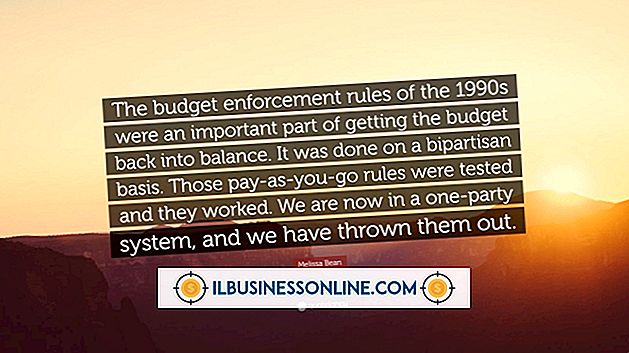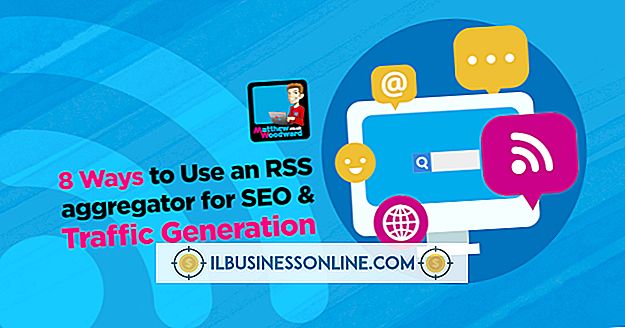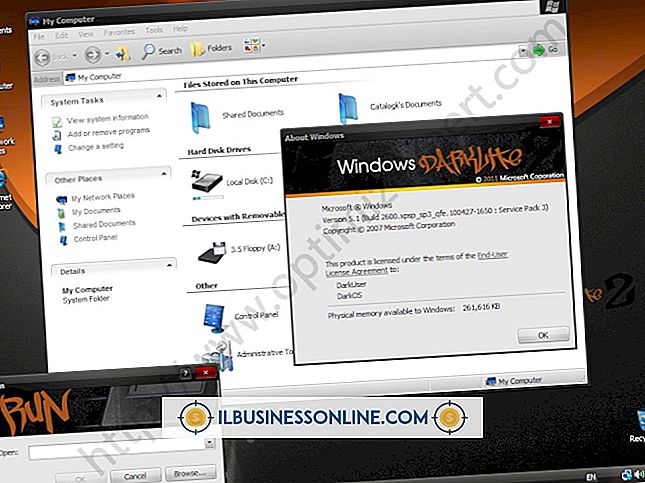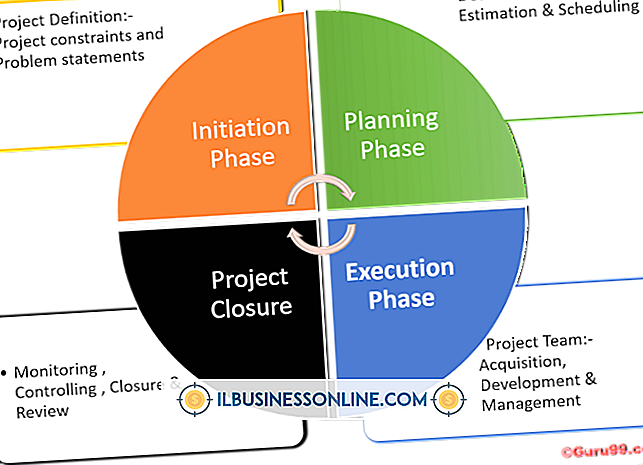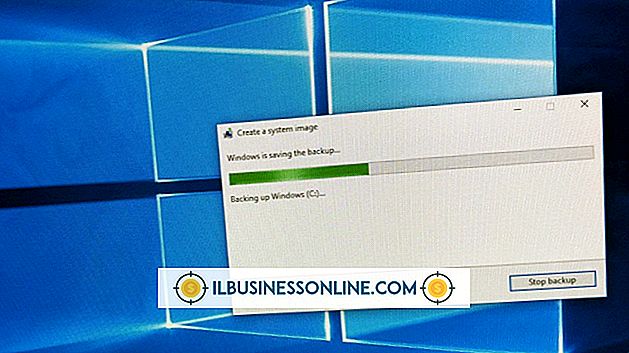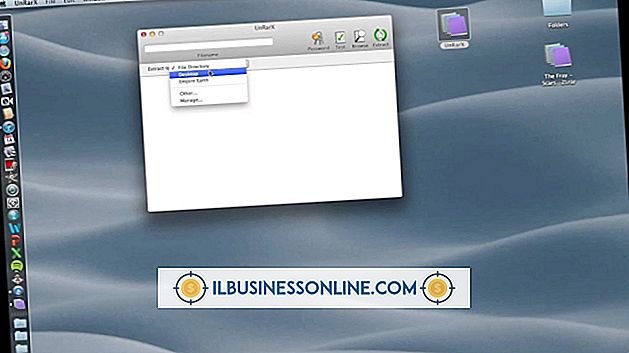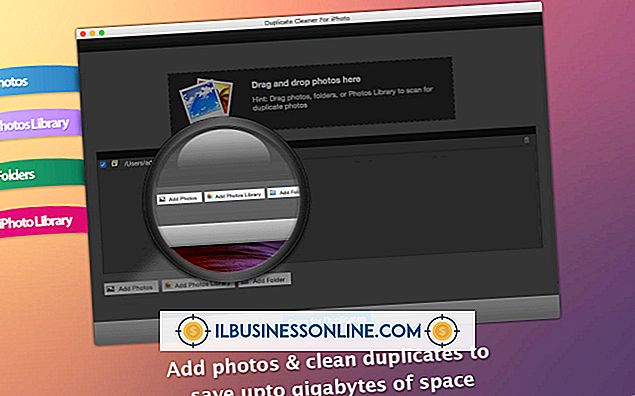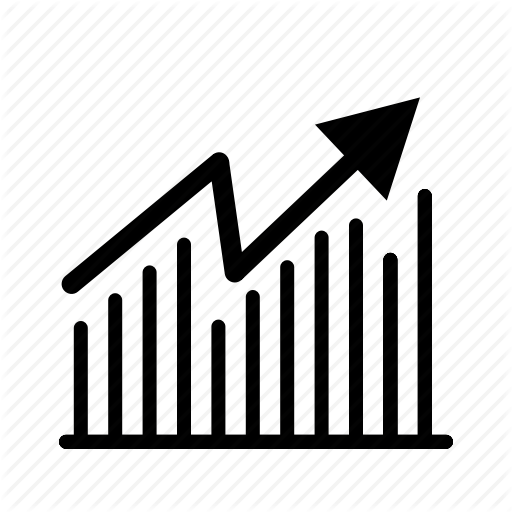नियंत्रण चार्ट और ग्राफ़ आकर्षित करने के लिए Microsoft Excel का उपयोग कैसे करें

एक नियंत्रण चार्ट भूखंडों ने ऊपरी और निचले गुणवत्ता नियंत्रण सीमाओं के साथ मूल्यों को मापा। इन सीमाओं के बाहर दिखाई देने वाले मूल्य अस्वीकार्य हैं और एक विनिर्माण समस्या का संकेत दे सकते हैं। हालांकि कई सांख्यिकीविद् इन सीमाओं के निर्माण के लिए औसत से तीन मानक विचलन का उपयोग करते हैं, डोनाल्ड व्हीलर, अमेरिकन सोसाइटी ऑफ क्वालिटी से डेमिंग पदक के प्राप्तकर्ता, इस पद्धति को "स्वाभाविक और दार्शनिक रूप से त्रुटिपूर्ण" के रूप में चर्चा करते हैं। इसके बजाय, व्हीलचेयर औसत चलती सीमा को शामिल करने की सिफारिश करता है। इन सीमाओं को बनाने के लिए। Microsoft Excel 2013 में ऐसे नियंत्रण चार्ट बनाने के लिए उपयोगिता की कमी है, लेकिन आप अपने डेटा को ठीक से व्यवस्थित करके मैन्युअल रूप से निर्माण कर सकते हैं।
1।
क्रमशः, F1 के माध्यम से कोशिकाओं A1 में हेडिंग लेबल "रेंज, " "नंबर, " "डेटा, " "लोअर, " "अपर" और "औसत" दर्ज करें।
2।
सेल C2 से शुरू होकर, कॉलम C में अपना मापा गया डेटा दर्ज करें। डेटा में कोई अंतराल नहीं होना चाहिए।
3।
सेल बी 2 में "1" (यहां और पूरे उद्धरण के बिना) दर्ज करें और सेल बी 3 में "2" दर्ज करें। अपने माउस को कक्षों B2 और B3 पर खींचें और फिर भरें हैंडल पर डबल-क्लिक करें, जो चयन के निचले दाईं ओर एक छोटे वर्ग के रूप में दिखाई देता है। ऐसा करने से निकटवर्ती डेटा वाले अंतिम सेल में कॉलम के नीचे की संख्या में वृद्धि जारी है।
4।
कक्ष A3 में "= Abs (C2-C3)" दर्ज करें, सेल का चयन करें और कॉलम के नीचे सूत्र की प्रतिलिपि बनाने के लिए भरण हैंडल पर डबल-क्लिक करें। जब यह आसन्न डेटा के साथ अंतिम सेल तक पहुँचता है तो Excel सूत्र की प्रतिलिपि बनाना बंद कर देता है।
5।
कक्ष D2 में "= औसत (C: C) -2.66 * औसत (A: A)" दर्ज करें और निचली सीमा बनाने के लिए स्तंभ के सूत्र की प्रतिलिपि बनाएँ।
6।
कक्ष E2 में "= औसत (C: C) + 2.66 * औसत (A: A)" दर्ज करें और ऊपरी सीमा बनाने के लिए स्तंभ के नीचे सूत्र की प्रतिलिपि बनाएँ।
7।
कक्ष F2 में "= औसत (C: C)" दर्ज करें और स्तंभ के नीचे सूत्र की प्रतिलिपि बनाएँ। इस कॉलम को शामिल करके, आप डेटा औसत द्वारा दर्शाए गए लक्ष्य मान बनाते हैं।
8।
"B" कॉलम हेडर पर क्लिक करें और कॉलम B से F में सभी डेटा का चयन करने के लिए अपने माउस को "F" कॉलम हेडर पर खींचें।
9।
"सम्मिलित करें" टैब पर क्लिक करें, फिर चार्ट समूह में "स्कैटर" आइकन और नियंत्रण चार्ट बनाने के लिए पहला "स्कैटर" विकल्प चुनें। हालाँकि, आपको औसत और सीमाओं को सुधारना होगा।
10।
चार्ट पर किसी भी डेटा बिंदु को राइट-क्लिक करें और "सीरीज चार्ट प्रकार बदलें" चुनें। निचली श्रृंखला के दाईं ओर ड्रॉप-डाउन मेनू पर क्लिक करें और शीर्ष दाईं ओर "लाइन" विकल्प चुनें। "ऊपरी" और "औसत" श्रृंखला के लिए दोहराएं। ओके पर क्लिक करें।"
टिप
- यदि डेटा चार्ट के शीर्ष पर एक साथ स्क्रू किया हुआ दिखाई देता है, तो बाईं डेटा श्रेणी पर राइट-क्लिक करें और "स्वरूप अक्ष" चुनें। सीमा अनुभाग में "न्यूनतम" और "अधिकतम" फ़ील्ड को अपने डेटा को और अधिक बारीकी से बदलें। उदाहरण के रूप में, यदि न्यूनतम और अधिकतम डेटा मान लगभग 3, 100 और 5, 100 थे, तो आप 3, 000 और 5, 500 की सीमाओं का उपयोग कर सकते हैं।